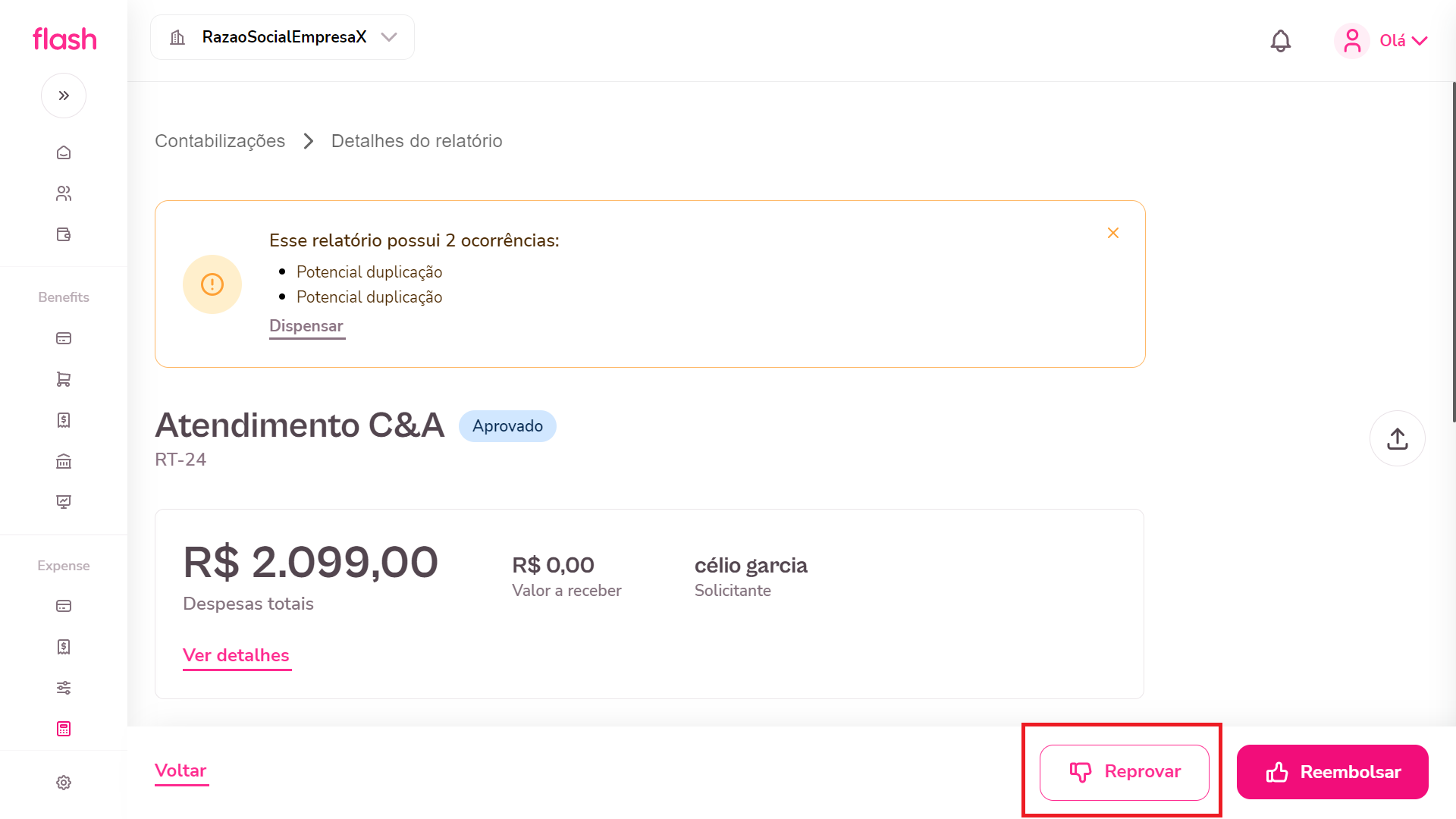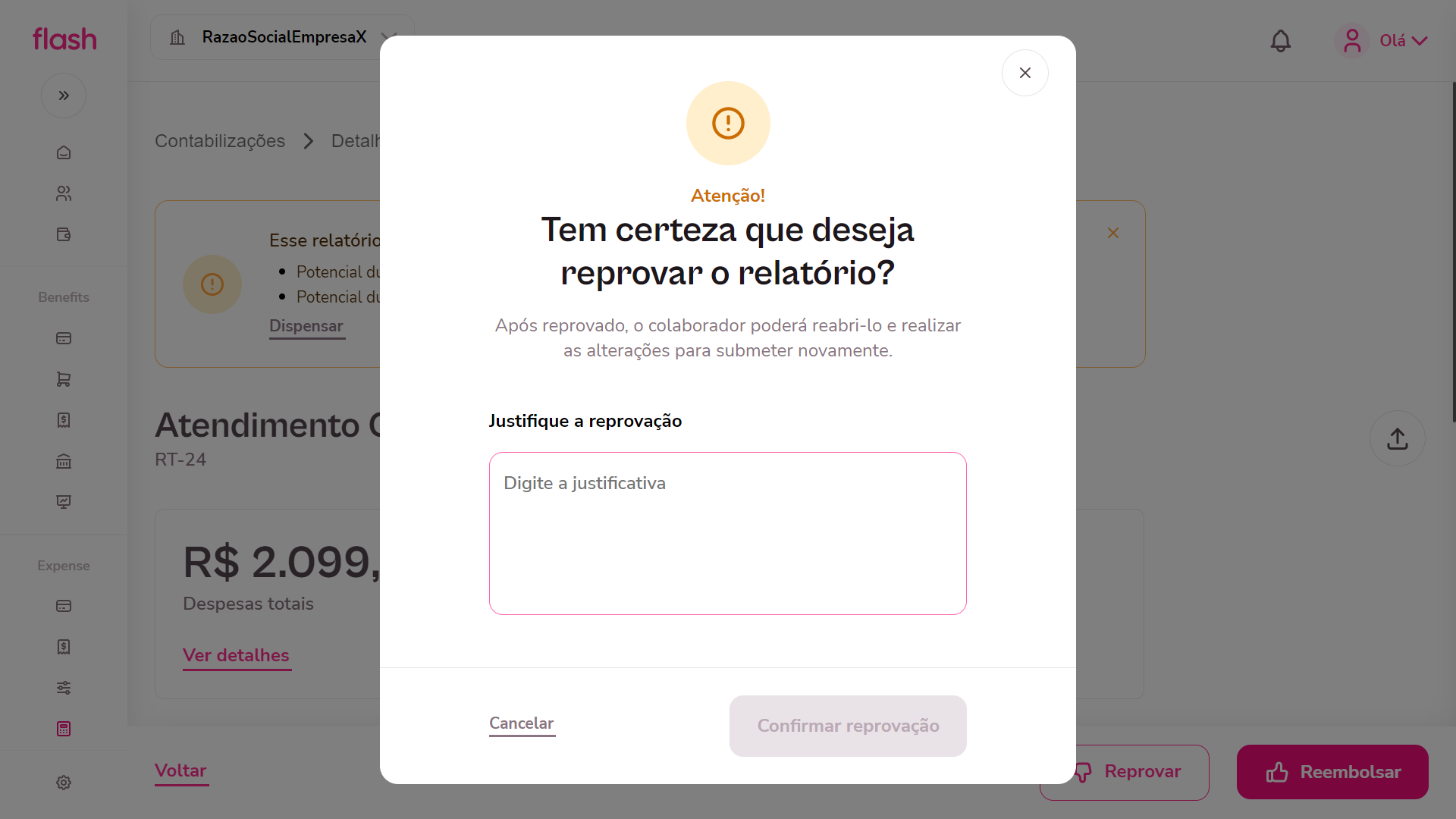- FAQ – Central de ajuda Flash
- Flash Expense | Nova plataforma
- Pagamentos e Contabilizações | Administrador
-
Sobre a Flash
-
Novo administrador de benefícios? Comece por aqui!
-
Administrador - dúvidas do administrador do benefício
-
Usuário - dúvidas do usuário do benefício
-
Plataforma
-
Flash Expense
-
Flash Viagens
-
Flash Expense | Nova plataforma
- Primeiros Passos (Plano Básico) | Administrador
- Personalização do Módulo | Administrador
- Despesas | Colaborador
- Relatórios | Colaborador
- Pagamentos e Contabilizações | Administrador
- Cartão Corporativo | Administrador
- Fluxo de Aprovação (Plano Gestão) | Administrador
- Analytics Expense
- Insights e Reports | Administrador
- Configurações | Administrador
- Cartão Corporativo | Colaborador
-
Controle de Jornada | Flash
-
Gestão de Pessoas | Flash
- Gestão de Pessoas | Flash
- Menu Configurações
- Fluxos de Pessoas
- Fluxos de Pessoas | Admissão
- Admissão | Cadastro de candidatos
- Admissão | Como movimentar os cartões do fluxo em Admissão Digital
- Admissão | Modelos de checklist
- Admissão | Sobre modelos de Documentos
- Admissão | Sobre carta proposta
- Admissão | Sobre envio e validação de documentos
- Admissão | Sobre exame admissional
- Admissão | Sobre contratos e assinaturas
- Admissão | Modelos de exportação para folha de pagamento
- Fluxos de Pessoas | Desligamento
- Desligamento | Sobre modelos de checklist
- Módulo de Treinamento | Sobre treinamentos
- Treinamento | Sobre cadastro e gestão de conteúdos
- Treinamentos | Sobre certificados
- Treinamento | Sobre avaliações
- Módulo de Engajamento
- Engajamento | Sobre Comunicações
- Engajamento | Sobre pesquisas próprias e modelos de pesquisas
- Engajamento | Sobre configurações e disparos de pesquisas e comunicados
- Módulo de Performance
- Performance | Sobre Ciclos de desempenho
- Performance | Sobre Critérios avaliativos
- Performance | Sobre Avaliações de desempenho
- Performance | Sobre Feedbacks
- Performance | Sobre PDIs
- Performance | Sobre Calibração
- Módulo de Organograma
- Módulo de Relatório de Dados
- Assinatura e Cobrança
Como aprovar/reprovar um relatório de despesas?
Neste artigo, explicaremos os passos para que o financeiro/administrador aprove ou reprove um relatório de despesas no plano básico.
A análise dos relatórios de despsas enviados para o financeiro/administrador é simples, podendo ser feita em poucos passos.
1. No menu lateral, clique em "Contabilizações":
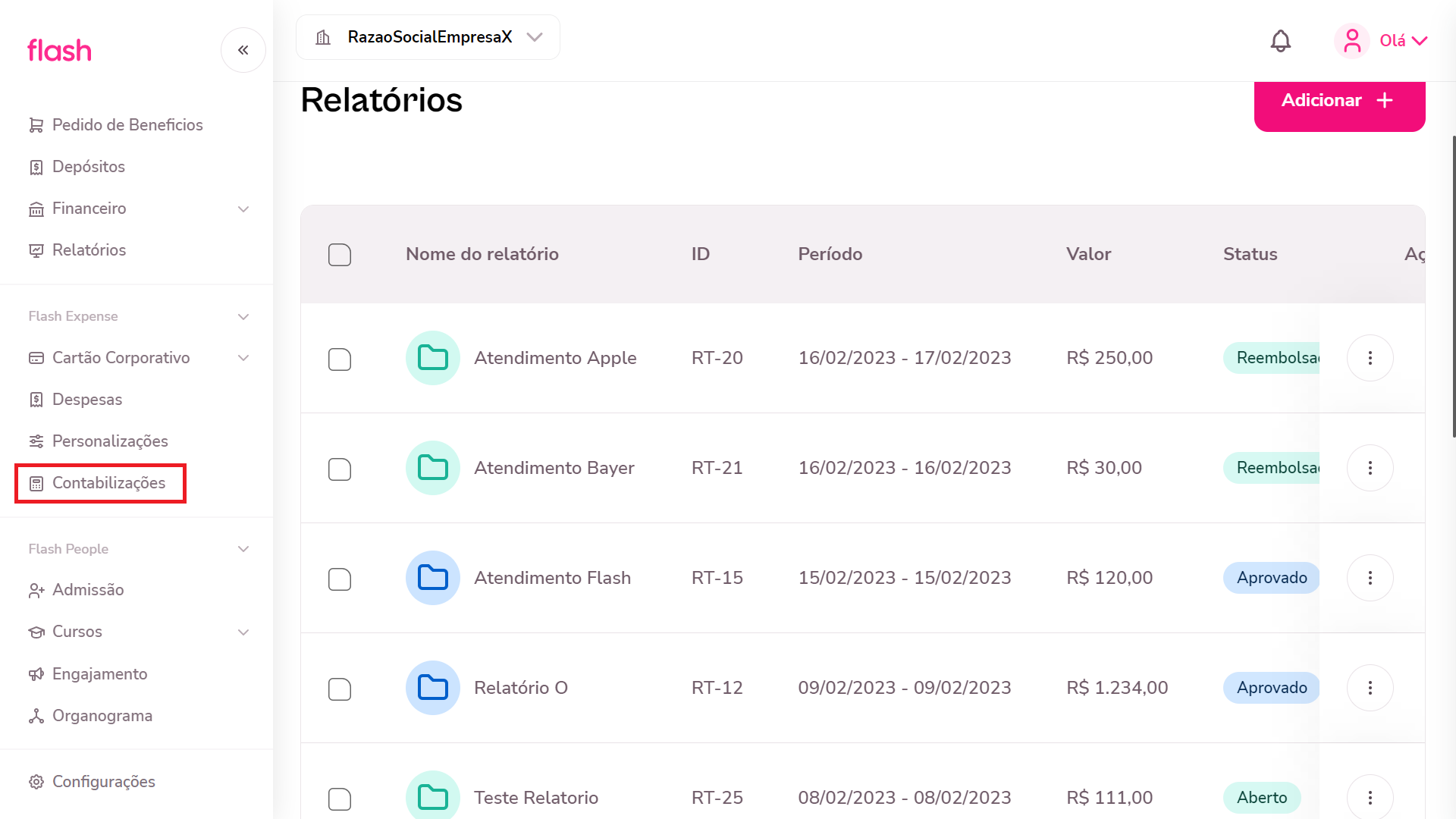
2. Localize o relatório na tabela:
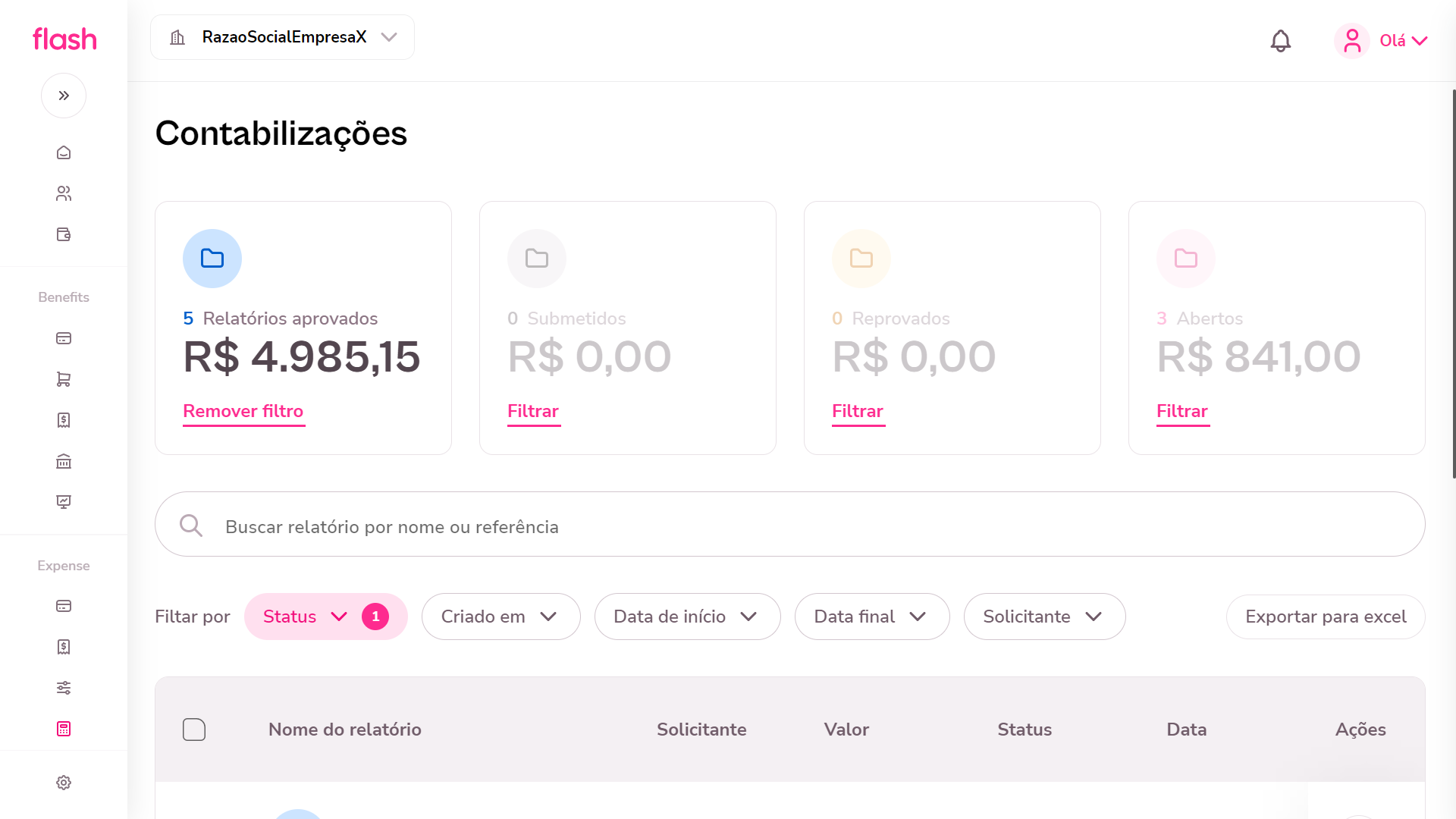
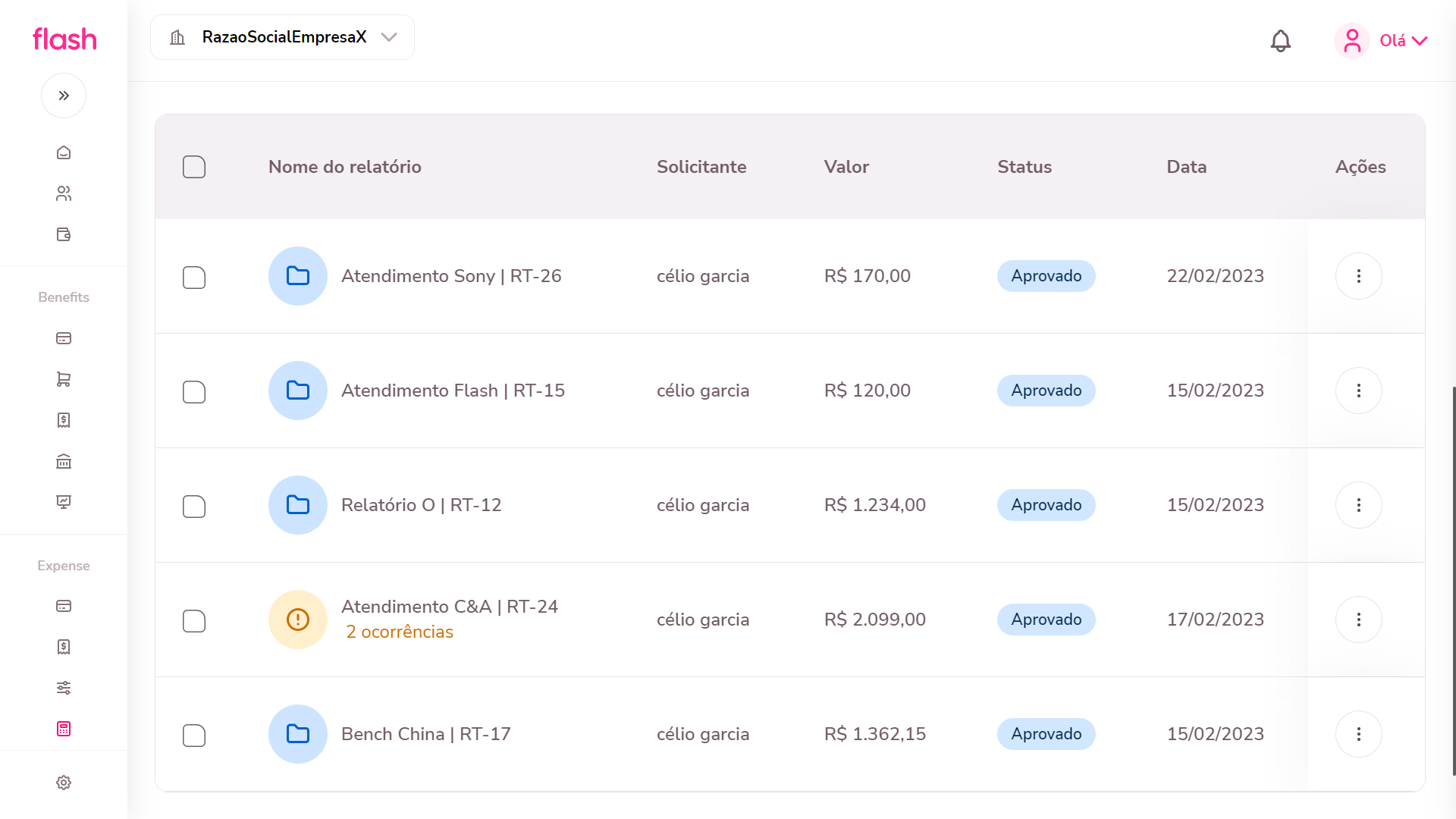
Dica: O sistema traz os relatórios para sua análise filtrados automaticamente, sendo, esses, os relatórios com o status aprovado (eles foram aprovados automaticamente no plano básico).
3. Aprove ou reprove os relatórios diretamente da tabela:
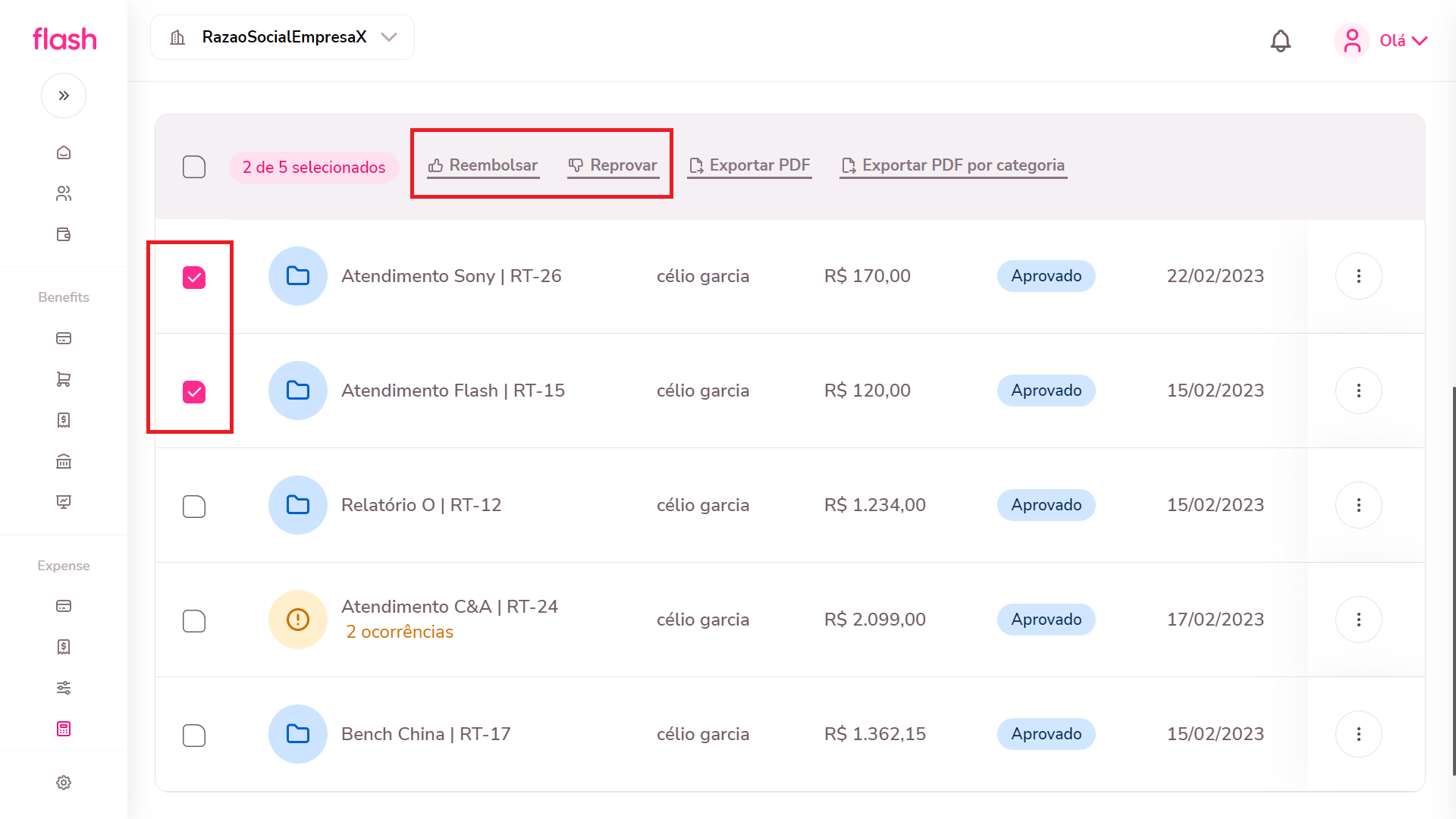
Dica: Para isso, basta selecionar os relatórios de interesse e clicar em “Reembolsar” ou em “Reprovar”.
4. Se for do seu interesse, a abra um dos relatórios para analisá-lo com calma antes da aprovação/ reprovação:
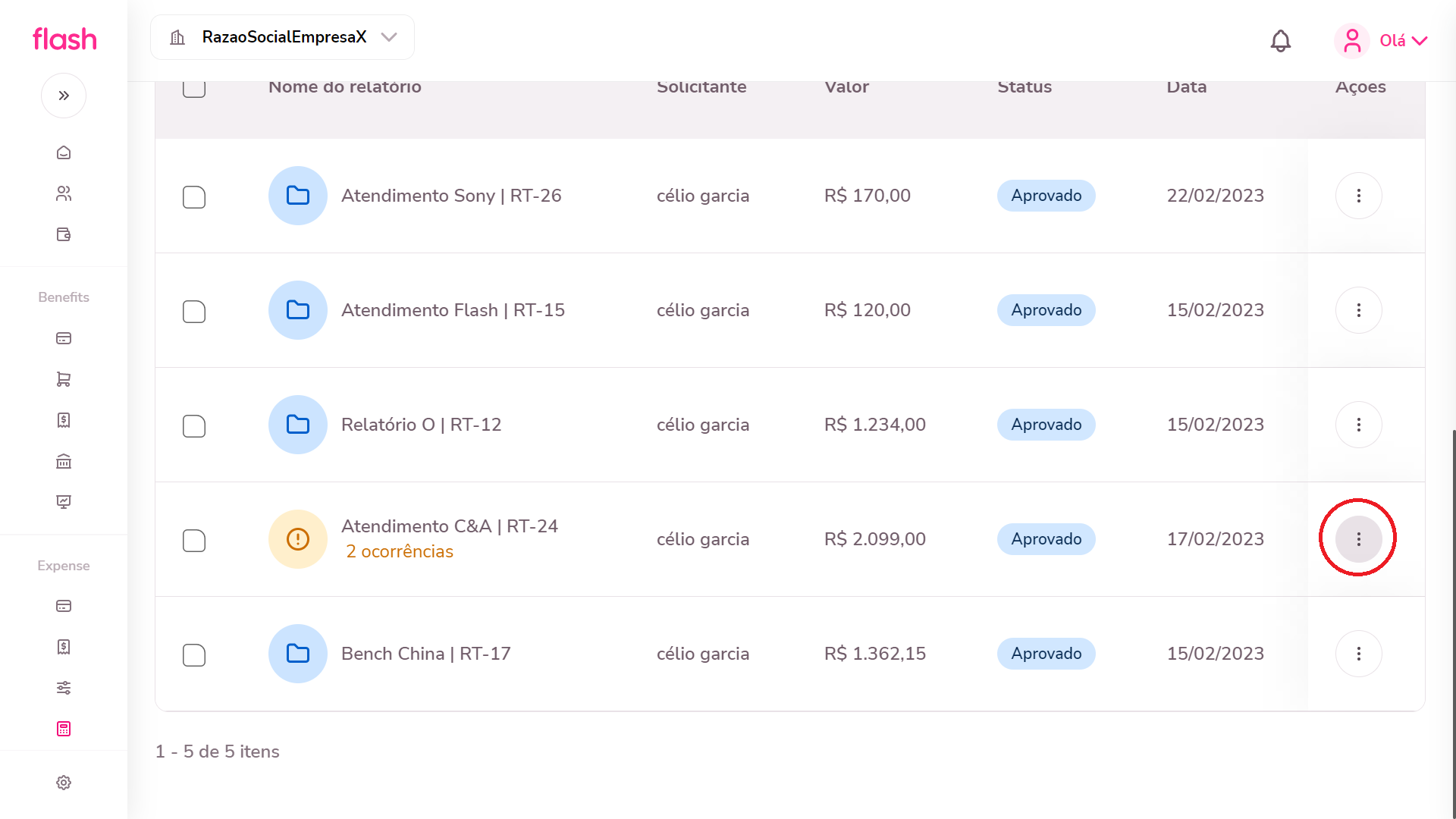
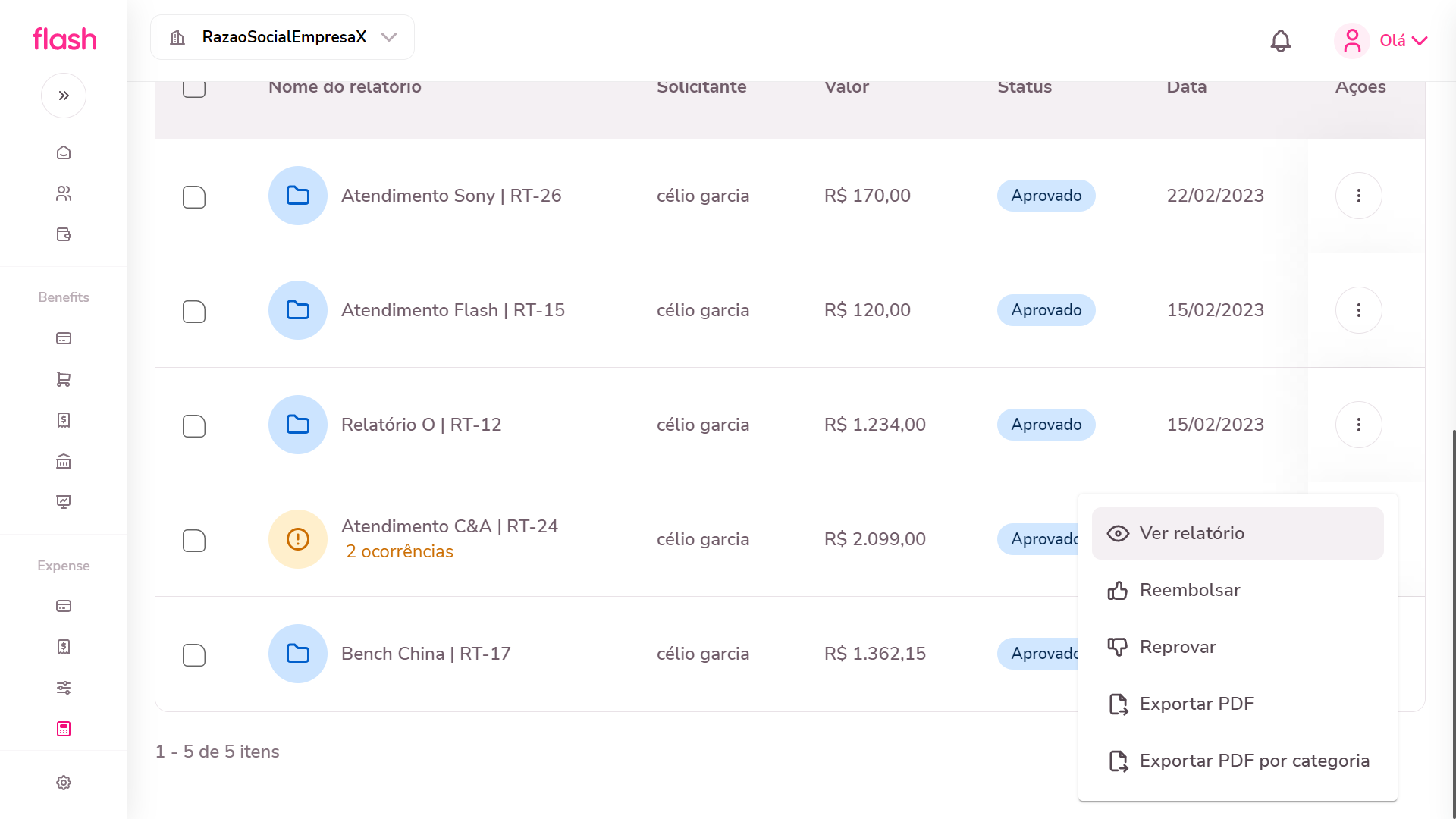
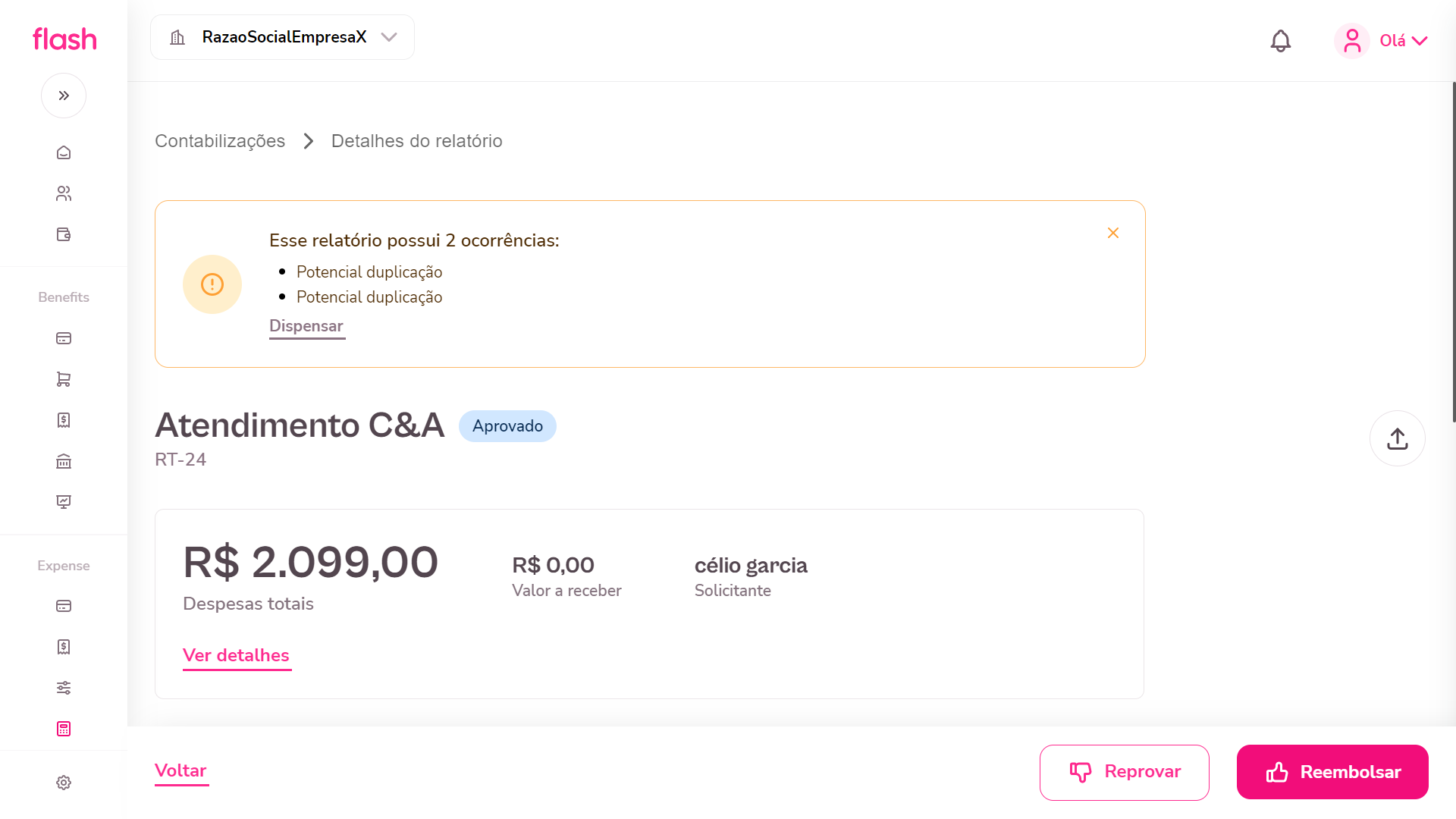
5. Se necessário, retire despesas com problema do relatório antes da aprovação:
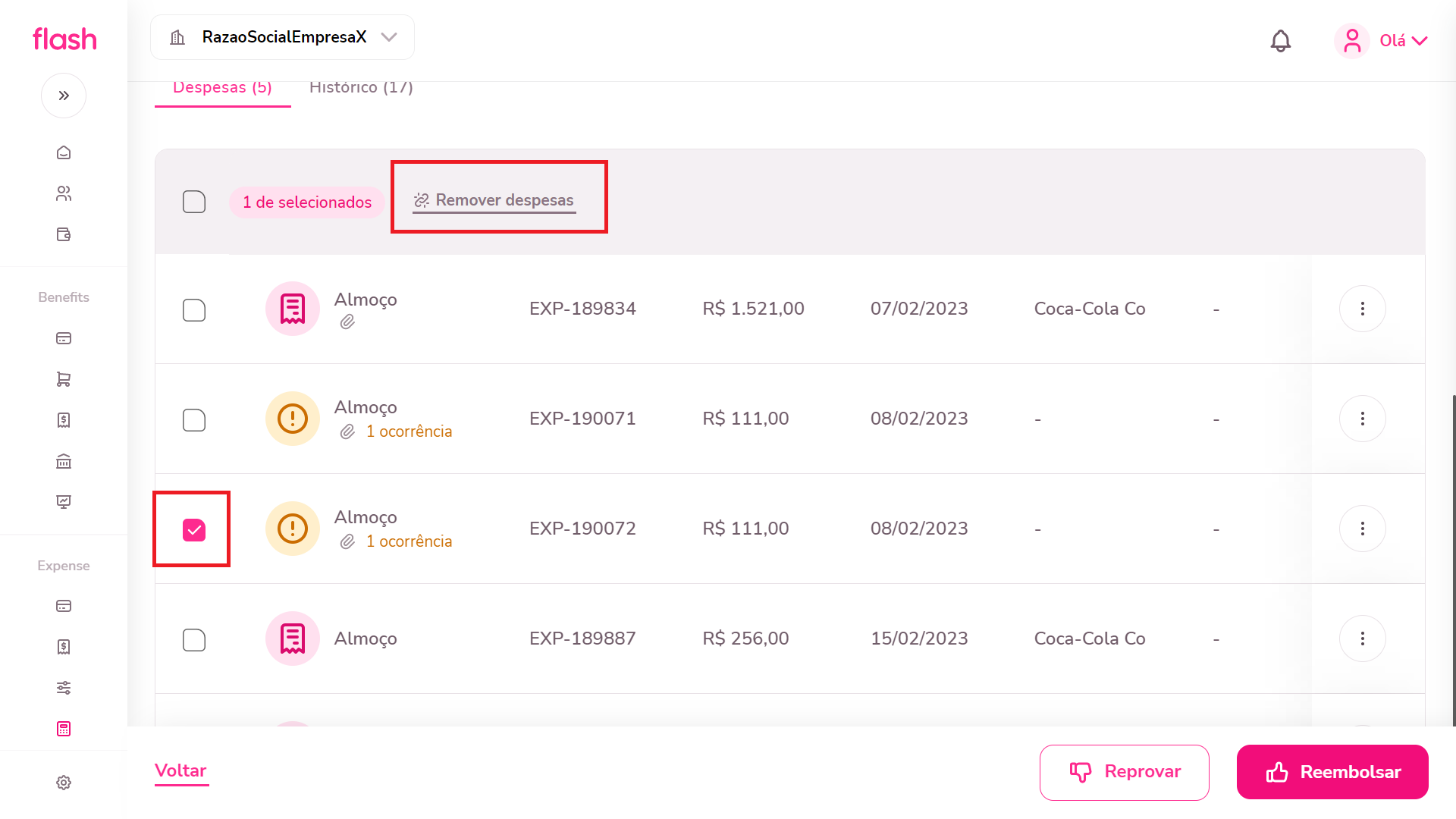
Dica: Ao desvincular uma despesa do relatório, você deve inserir a justificativa para que o colaborador saiba o motivo da “reprovação”.
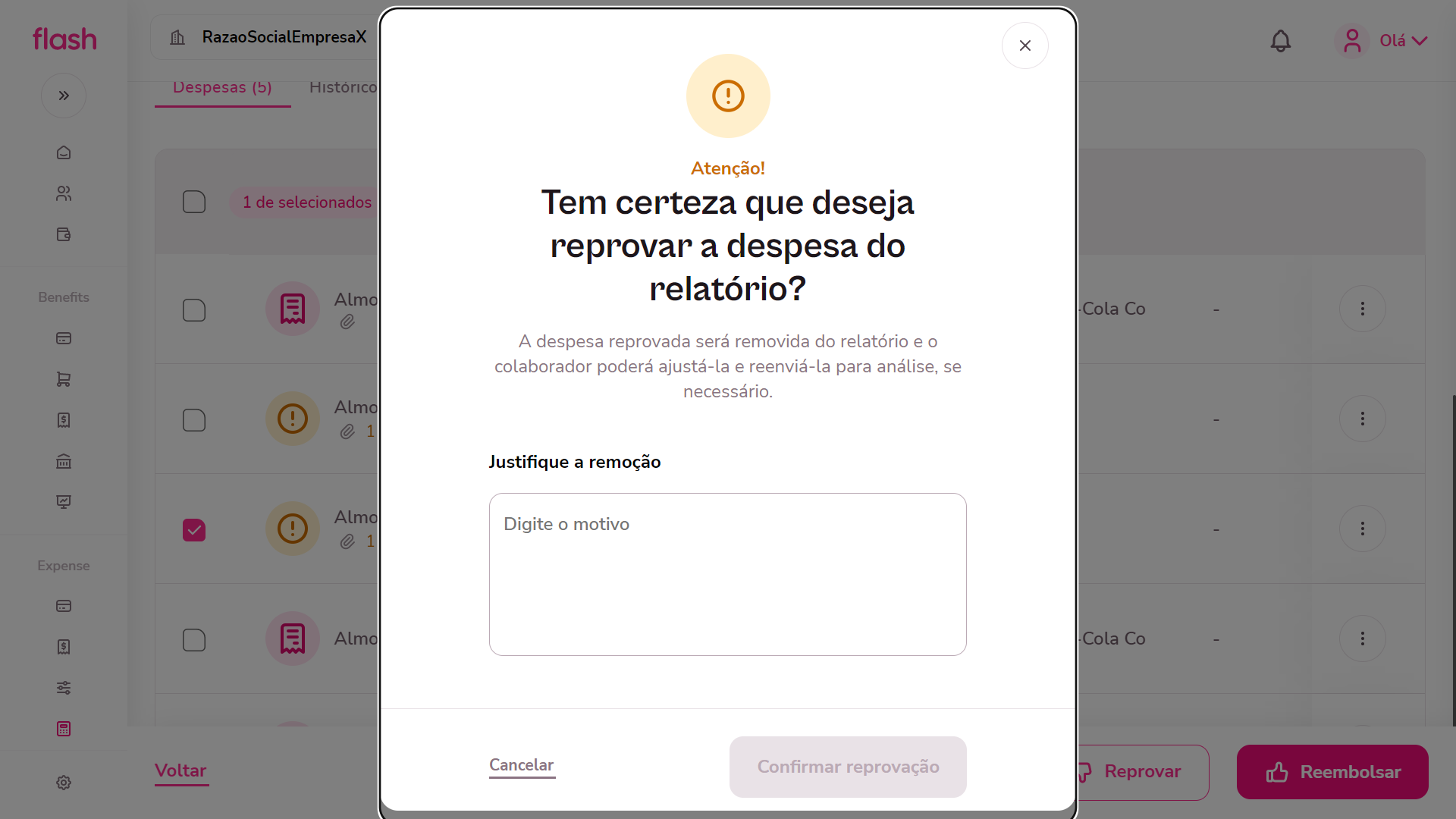
6. Ao reprovar um relatório, você também deve inserir a justificativa para que o colaborador saiba o motivo da “reprovação”: